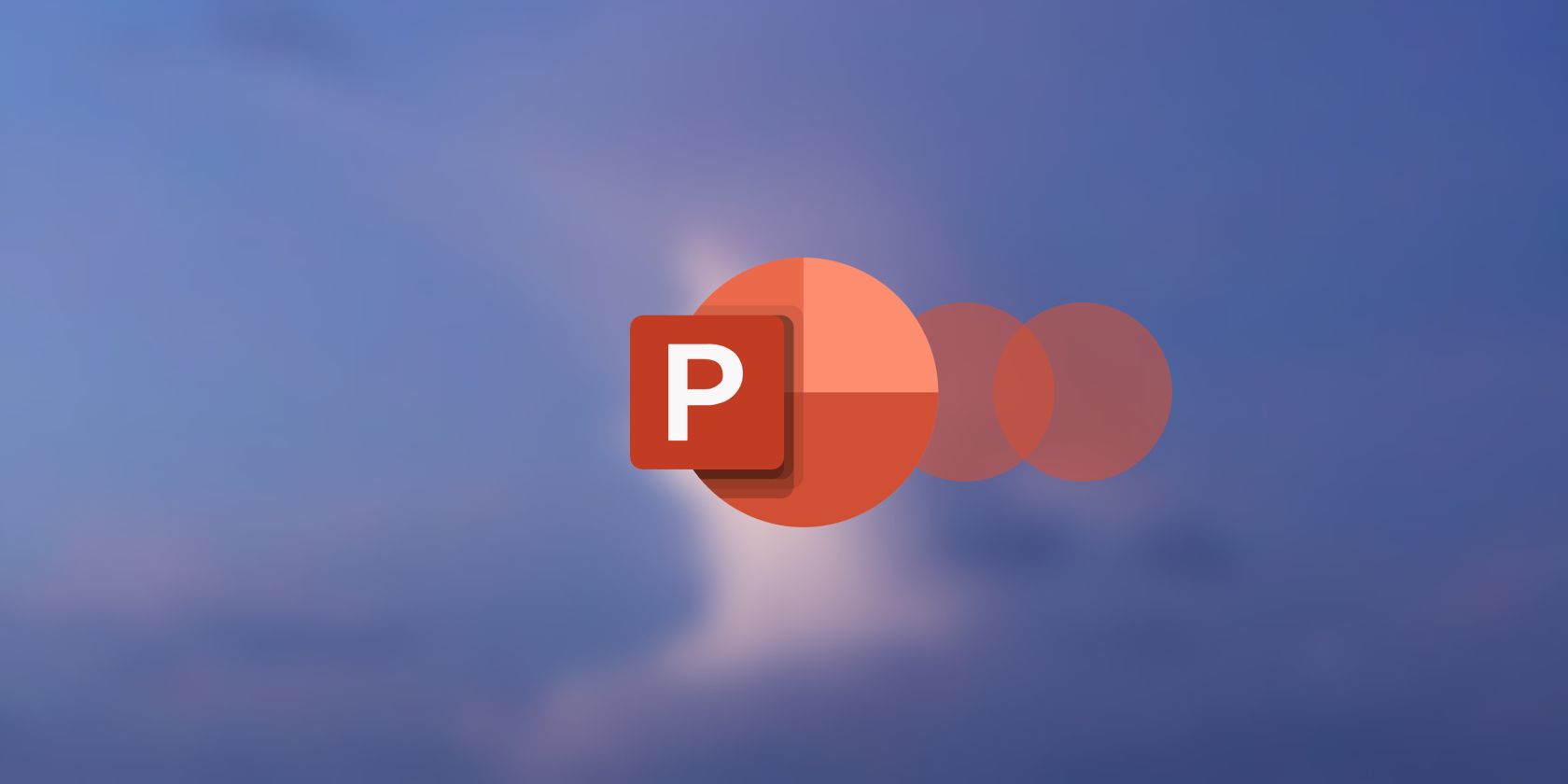آیا می خواهید در ارائه خود به یک وب سایت، یک سند یا یک آدرس ایمیل پیوند دهید؟ در اینجا نحوه ایجاد هایپرلینک در Microsoft PowerPoint آورده شده است.
پاورپوینت ابزاری عالی است که برای ارائه ها و پروژه های مشترک استفاده می شود. اما گاهی اوقات، ممکن است در ارائه خود به کمی بیشتر از اسلایدهای خالی نیاز داشته باشید. اگر میخواهید ارائههای پاورپوینت خود را مؤثرتر و آموزندهتر کنید، افزودن یک لینک یک راه عالی برای انجام این کار است.
هنگامی که ارائه های شما دارای یک پیوند هستند، می توانید اطلاعات خود را به یک منبع جداگانه مانند یک صفحه وب یا یک سند جداگانه متصل کنید. در این مقاله، راههای مختلفی را برای افزودن لینک به ارائه پاورپوینت به شما نشان میدهیم.
نحوه افزودن هایپرلینک به ارائه پاورپوینت
اگر به دنبال یک هک صرفه جویی در زمان برای Microsoft PowerPoint هستید، این همان است. هایپرلینک در پاورپوینت به شما این امکان را می دهد که به سرعت به یک منبع جداگانه به عنوان بخشی از ارائه خود مراجعه کنید. هنگام هایپرلینک در پاورپوینت حق انتخاب ندارید زیرا بیش از یک روش وجود دارد. برای متن هایپرلینک، این دستورالعمل ها را دنبال کنید:
- ارائه خود را در پاورپوینت باز کنید
- متنی را که می خواهید پیوند دهید را انتخاب کنید.
- روی متن کلیک راست کرده و لینک را انتخاب کنید.
- لینک وب سایت را در کادر آدرس وارد کرده و روی OK کلیک کنید.
- اگر متن را به فایلی در رایانه شخصی خود پیوند می دهید، از کادر Look in برای مکان یابی فایل خود استفاده کنید.
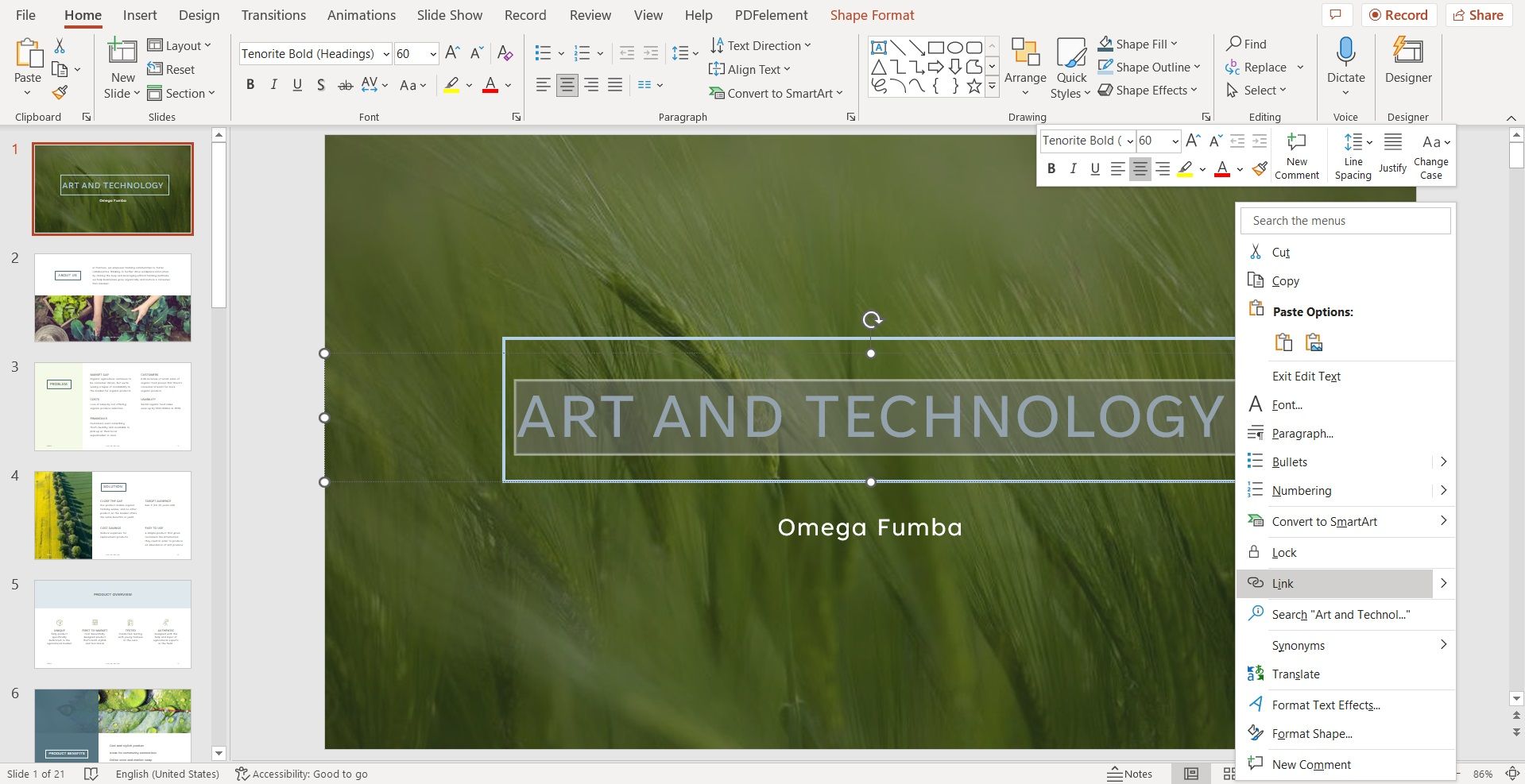
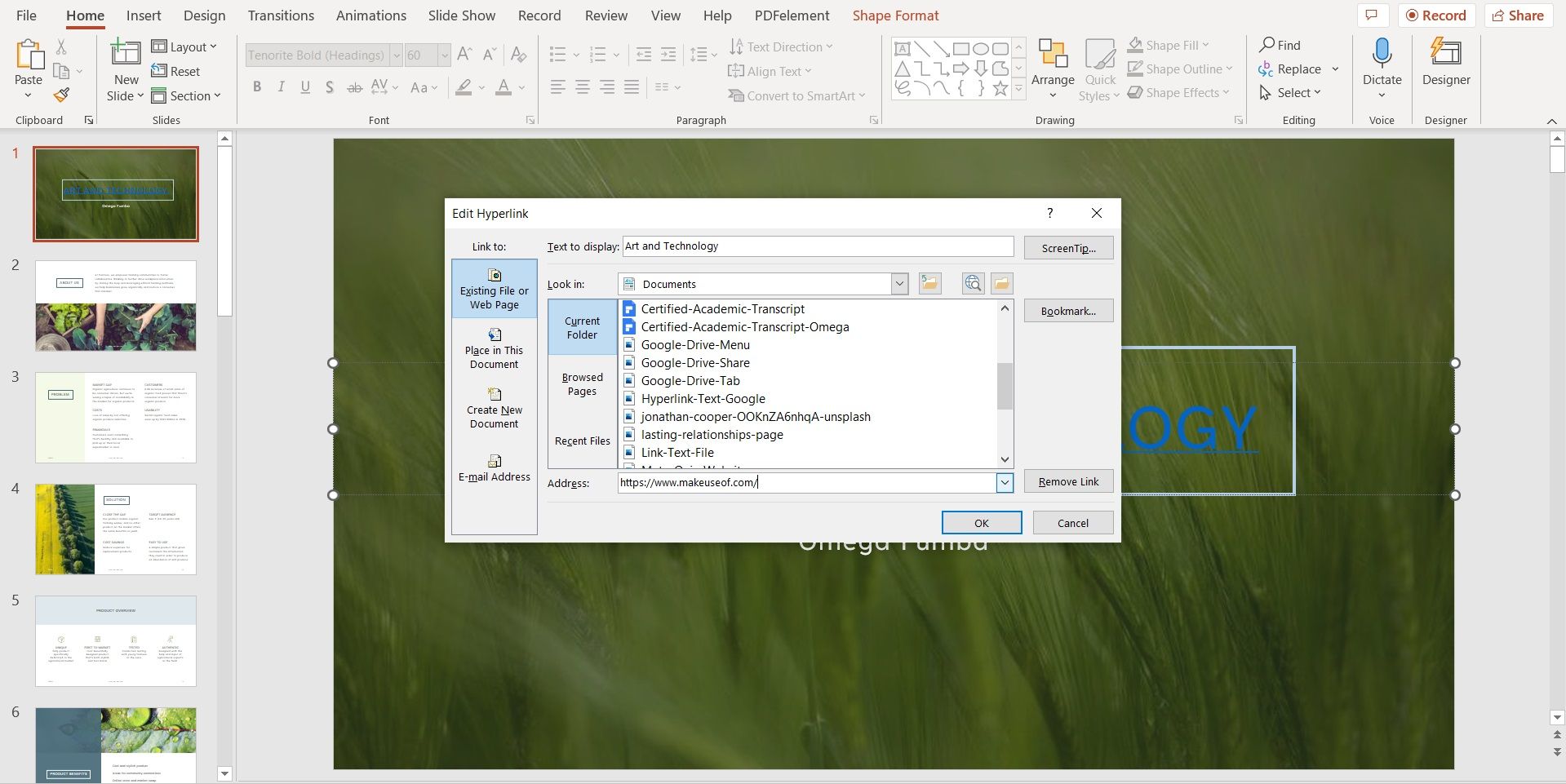
چگونه خط زیر را از متن هایپرلینک حذف کنیم
هدف درج یک هایپرلینک در پلتفرمی مانند مایکروسافت پاورپوینت کمی متفاوت از درج هایپرلینک در Google Docs است، جایی که شما می خواهید خوانندگان شما بدانند متن منجر به یک پیوند می شود. هنگامی که ارائه می دهید، غیرقابل پیش بینی بودن می تواند به نفع شما باشد، و داشتن یک لینک زیر خط دار در ارائه شما، لذت را به صورت خودجوش از بین می برد.
پاورپوینت تنظیمات مشخصی برای حذف زیرخط از متن هایپرلینک ندارد. خوشبختانه، راهی برای دور زدن آن وجود دارد. شما می توانید این کار را با اضافه کردن یک شکل پیوندی در بالای متن خود انجام دهید. برای انجام این کار؛ این موارد را دنبال کنید:
- به متن هایپرلینک بروید.
- روی متن هایپرلینک راست کلیک کرده و Remove hyperlink را انتخاب کنید.
- به Insert بروید، سپس روی Shapes کلیک کنید و شکلی را انتخاب کنید که به راحتی متن را پوشش دهد، مانند مستطیل.
- شکل را بکشید تا متن را بپوشاند.
- روی شکل کلیک راست کرده و Link را انتخاب کنید.
- لینک خود را در نوار آدرس وارد کنید و روی OK کلیک کنید.
- دوباره روی شکل کلیک راست کرده و Format shape را انتخاب کنید.
- در قسمت Fill، No fill و در قسمت Line، No line را انتخاب کنید.
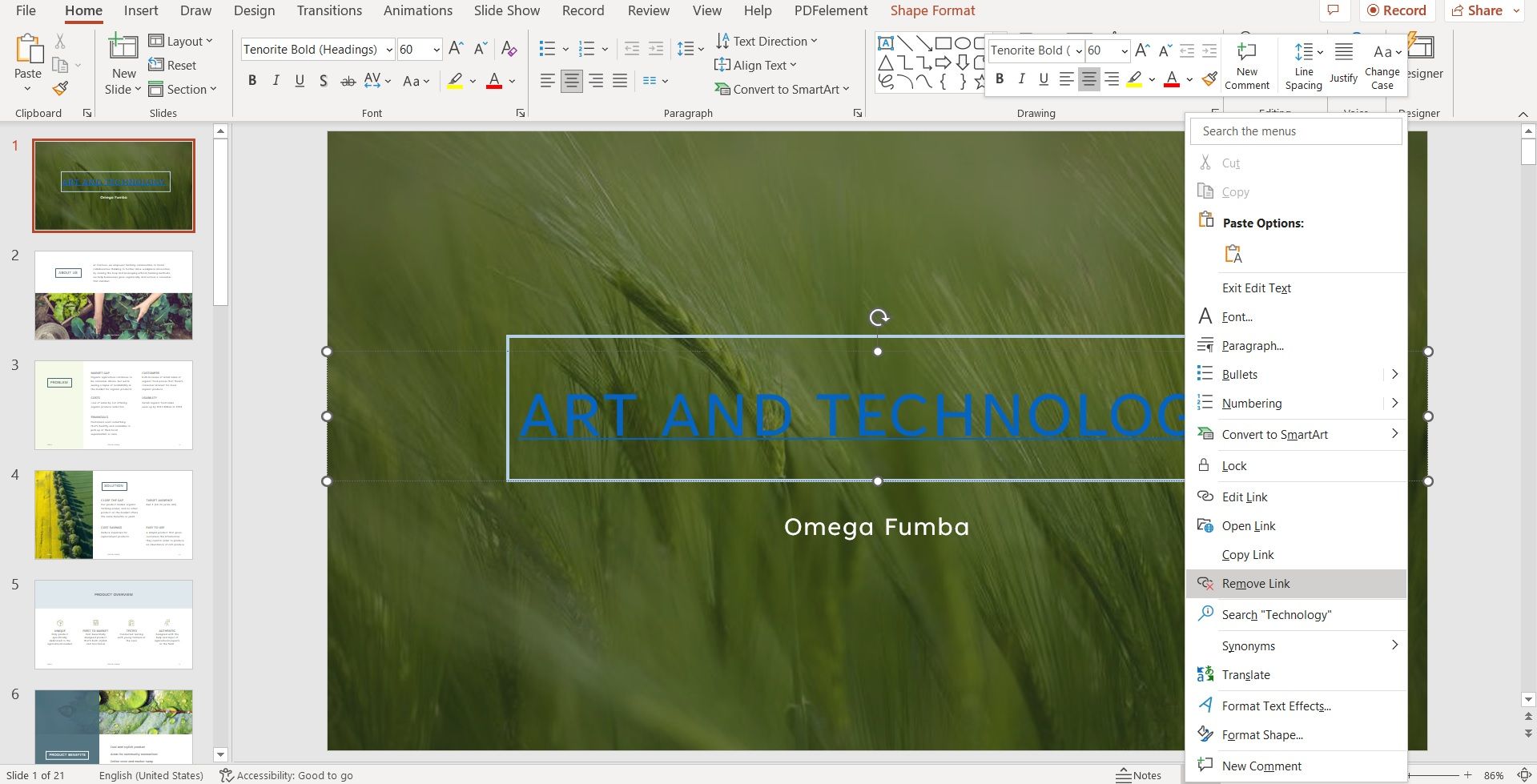
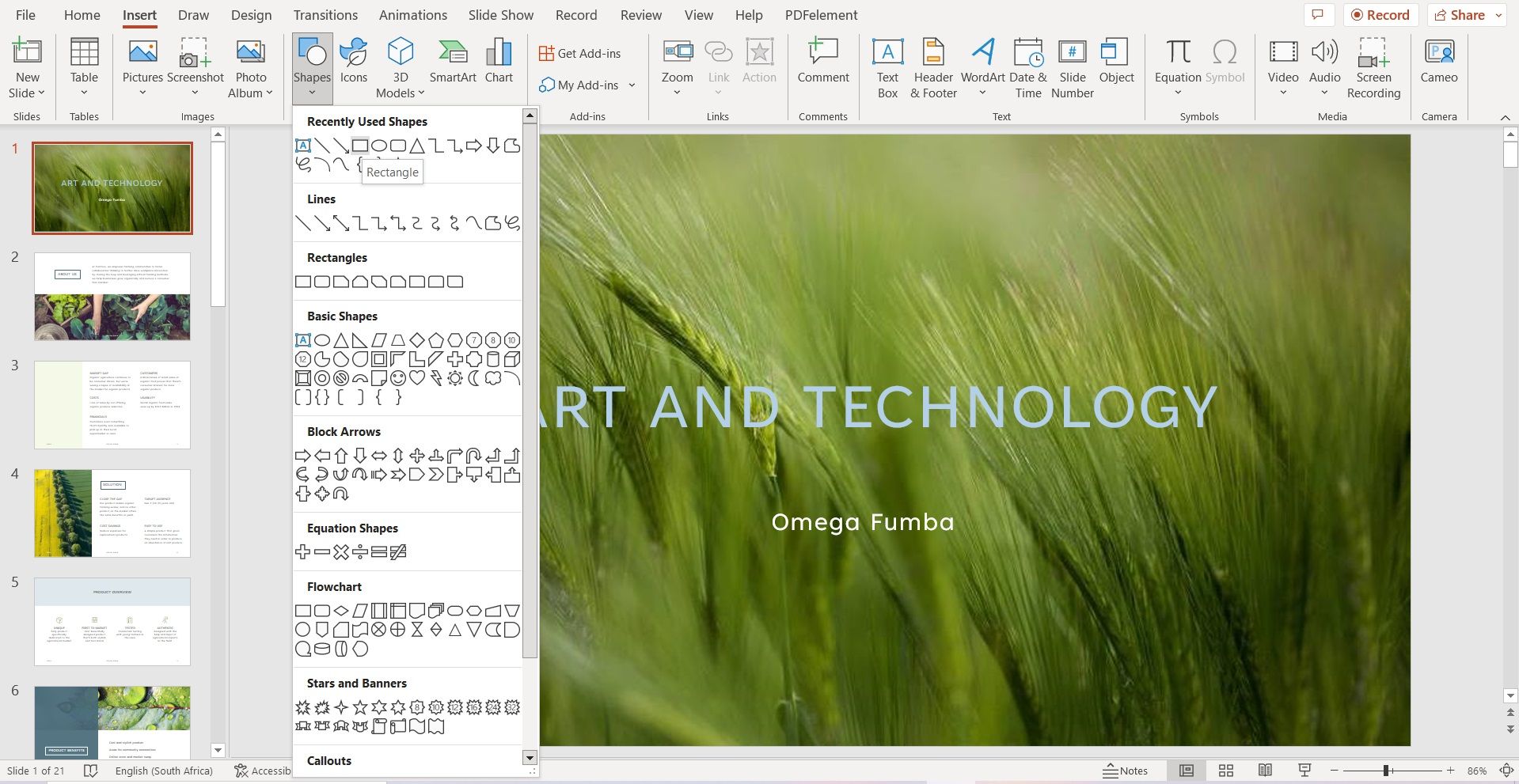
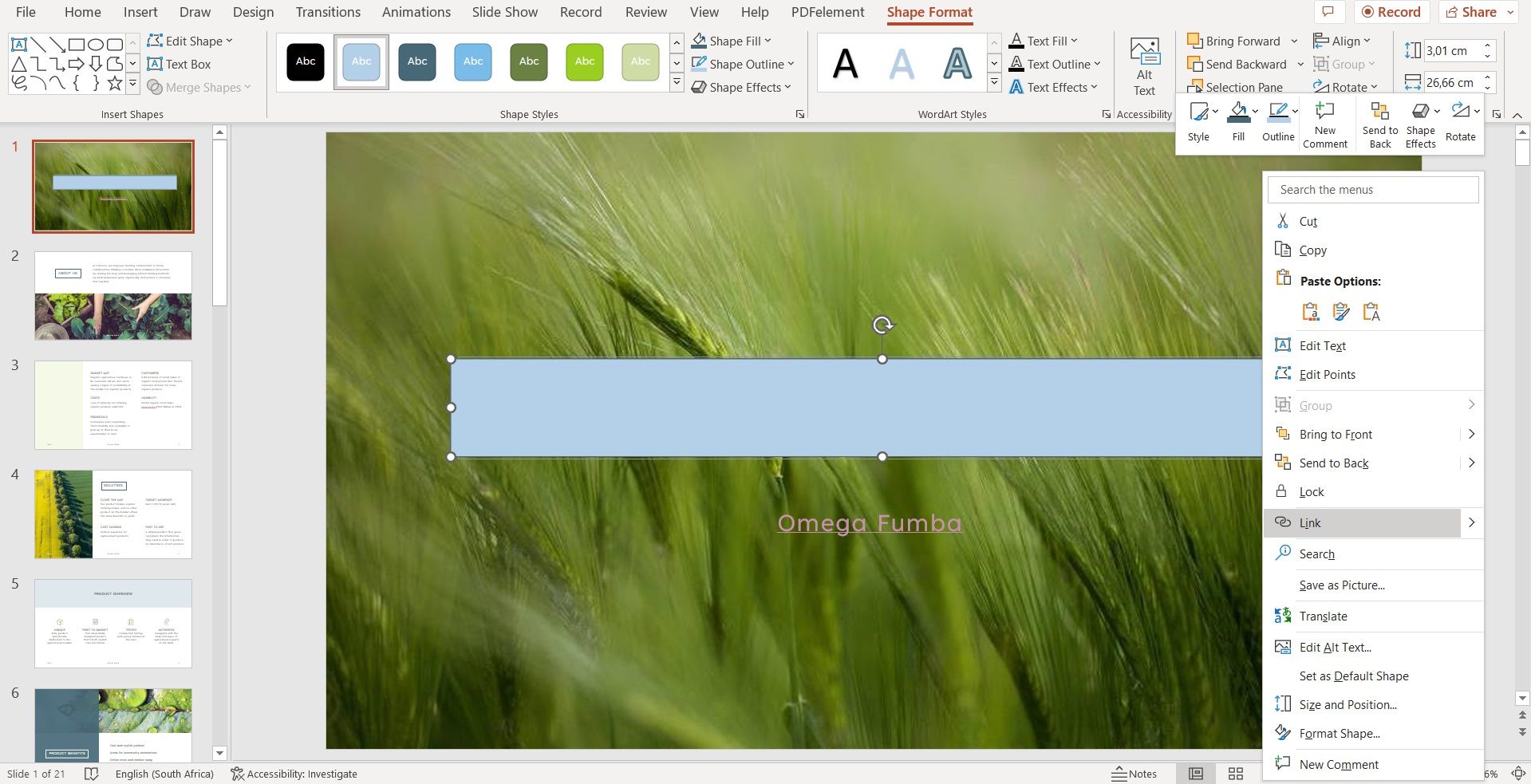
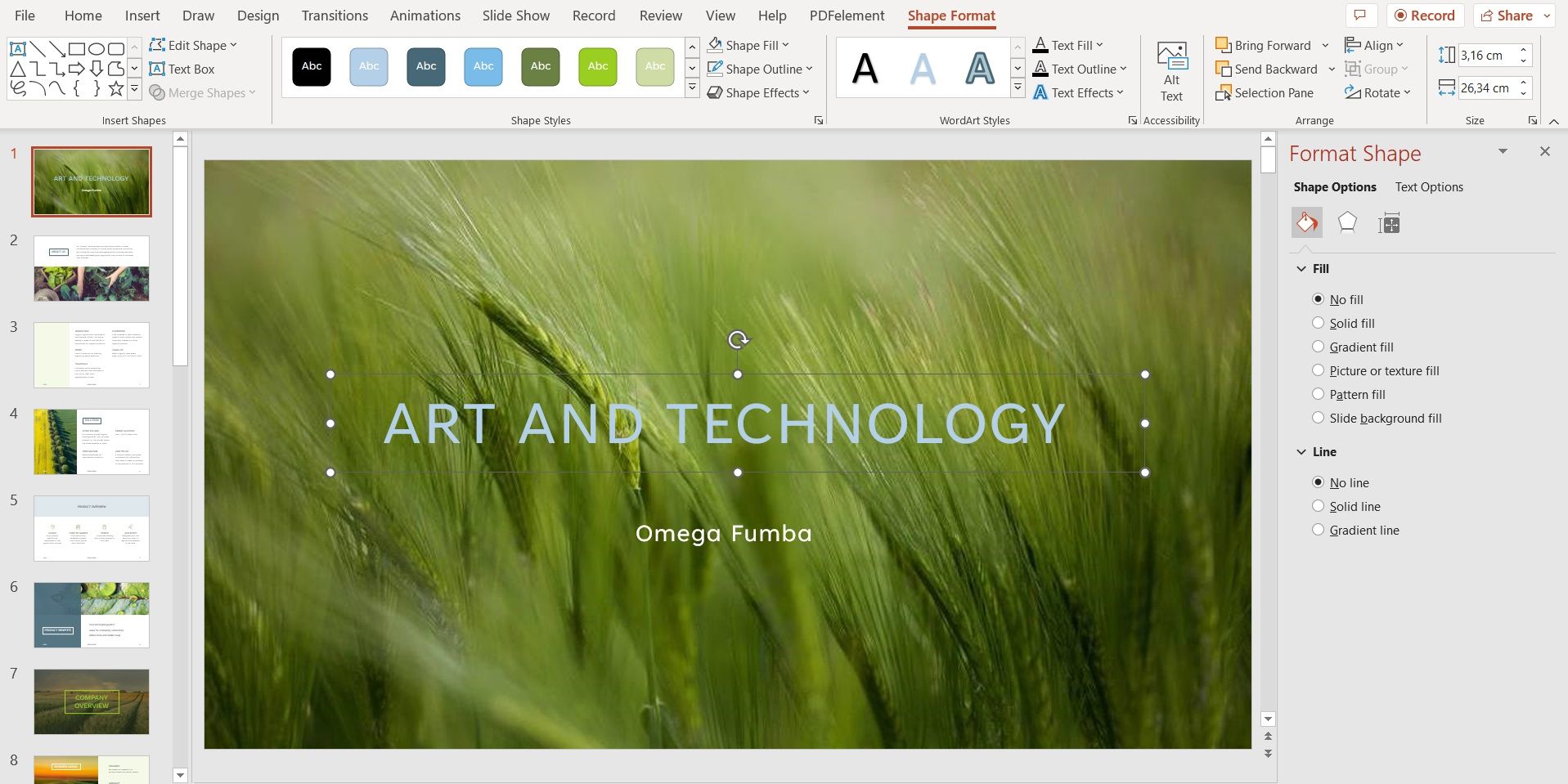
چگونه رنگ متن هایپرلینک را در طول ارائه خود تغییر دهید
اگر از طرفداران رنگ پیش فرض اضافه شده به متن هایپرلینک نیستید، می توانید رنگ تمام متن هایپرلینک را متناسب با حالت ارائه خود تغییر دهید. در اینجا چگونه است:
- ارائه خود را باز کنید و به طراحی در نوار منوی بالا بروید.
- در قسمت Variants بر روی فلش رو به پایین کلیک کنید.
- Colors را انتخاب کنید، سپس به Customize Colors بروید.
- در کادر Create New Theme Colors که باز می شود، روی Hyperlink کلیک کنید تا یک رنگ تم جدید ایجاد شود.
- ذخیره را انتخاب کنید.
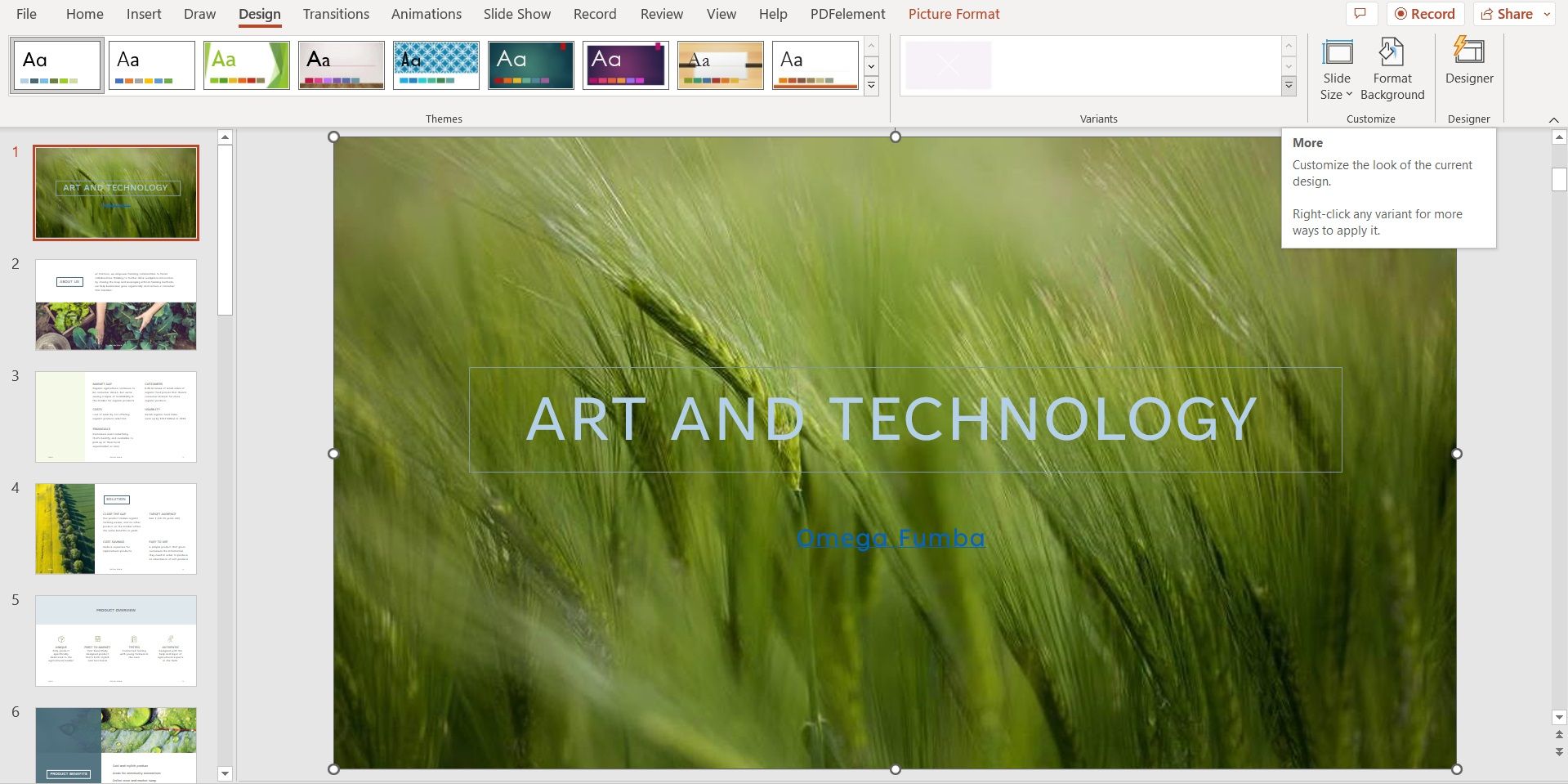
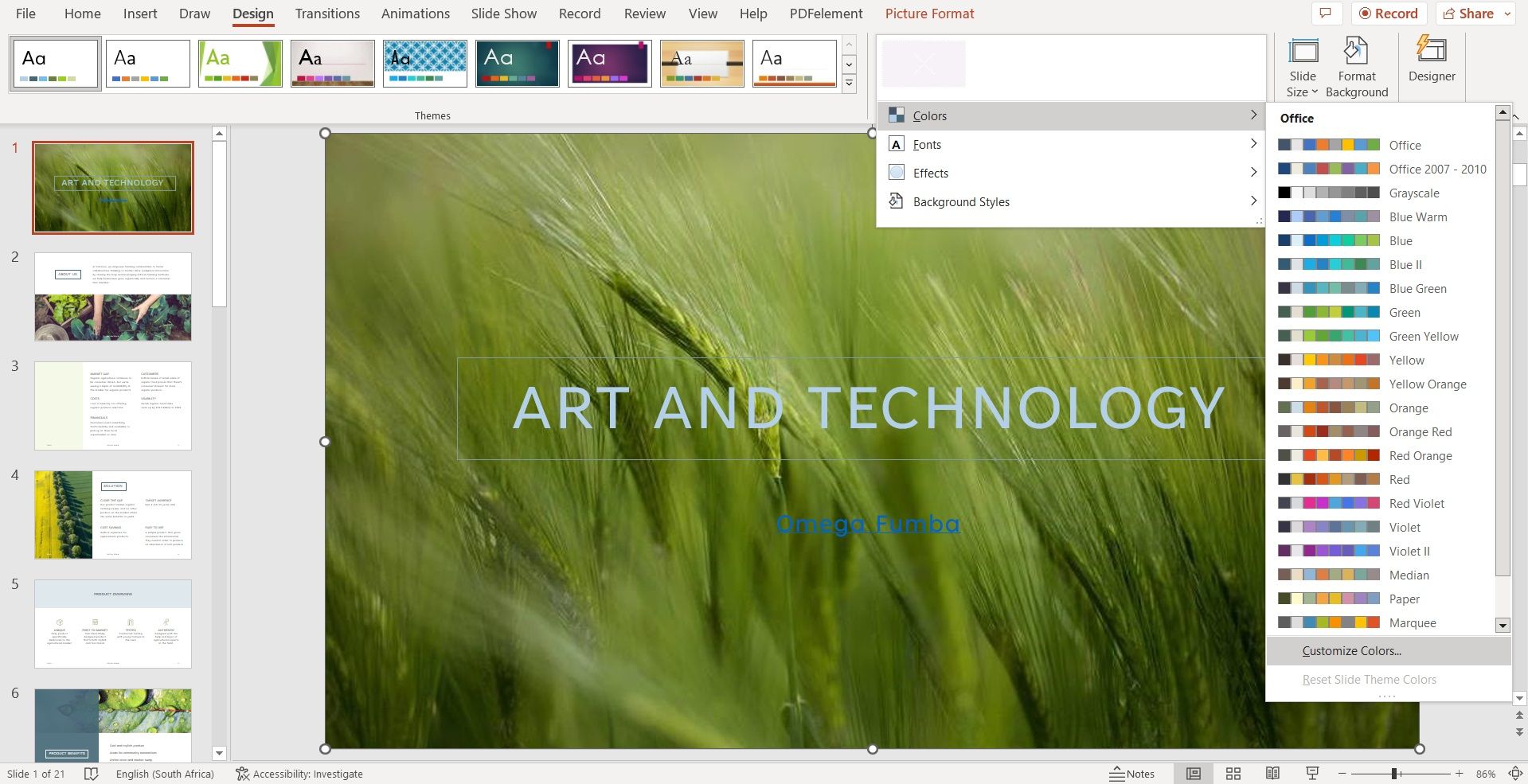
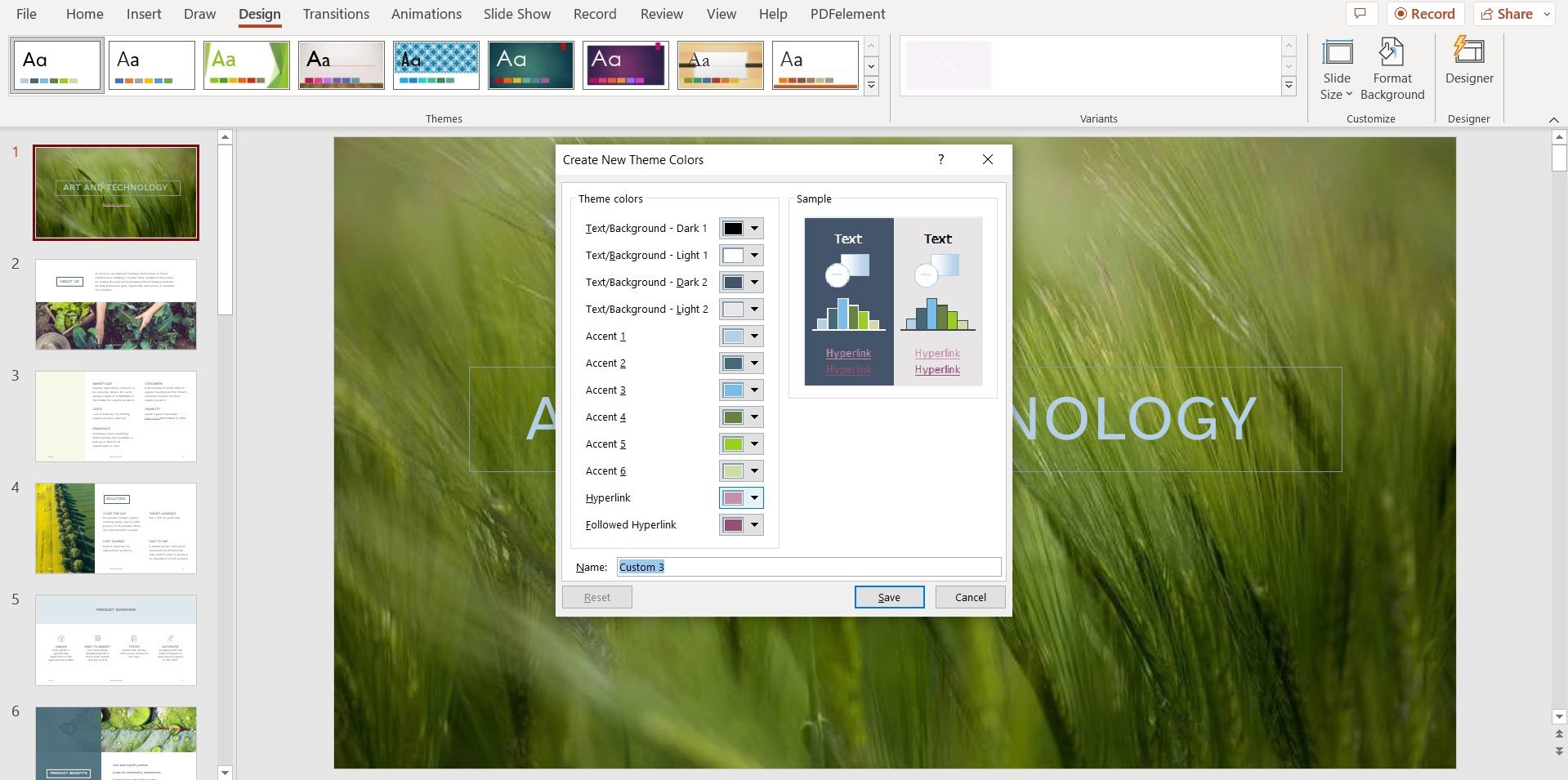
نحوه استفاده از دکمه های اکشن
دکمه اکشن چیزی است که می توانید در پاورپوینت ایجاد کنید تا یک شی یا متن را به یک وب سایت، یک اسلاید دیگر در ارائه خود، یک ارائه جداگانه و منابع دیگر پیوند دهید. برای پیوند دادن یک دکمه عمل، کاری که باید انجام دهید این است:
- متن یا شیء مورد نظر برای پیوند را انتخاب یا برجسته کنید.
- در نوار منوی بالا، روی Insert کلیک کنید.
- در قسمت پیوندها، Action را انتخاب کنید.
- از منوی کشویی روی Hyperlink to کلیک کنید و جایی را که میخواهید دکمه عمل به آن منتهی شود انتخاب کنید.
- پس از وارد کردن جزئیات هایپرلینک، تأیید را انتخاب کنید.
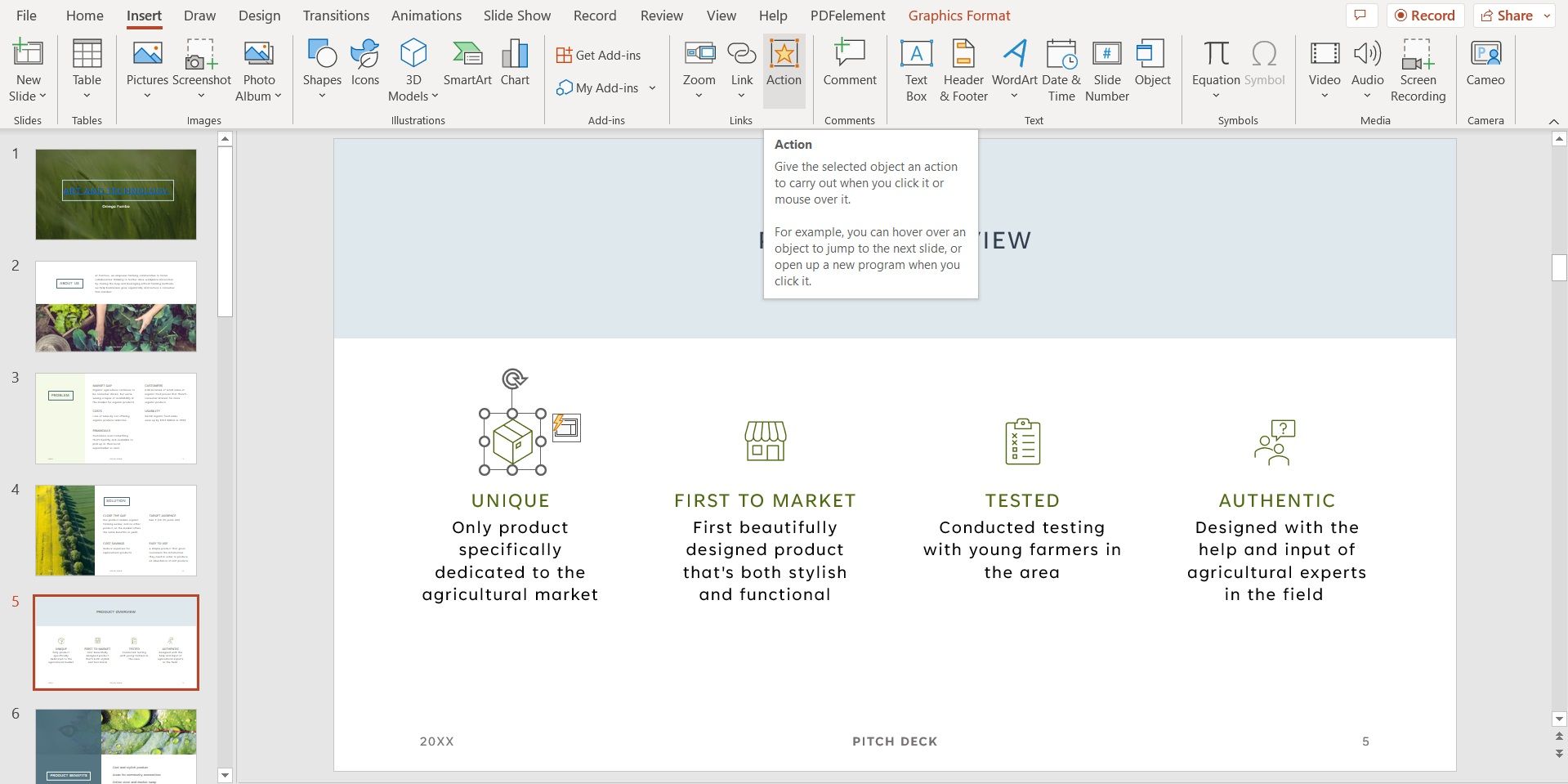
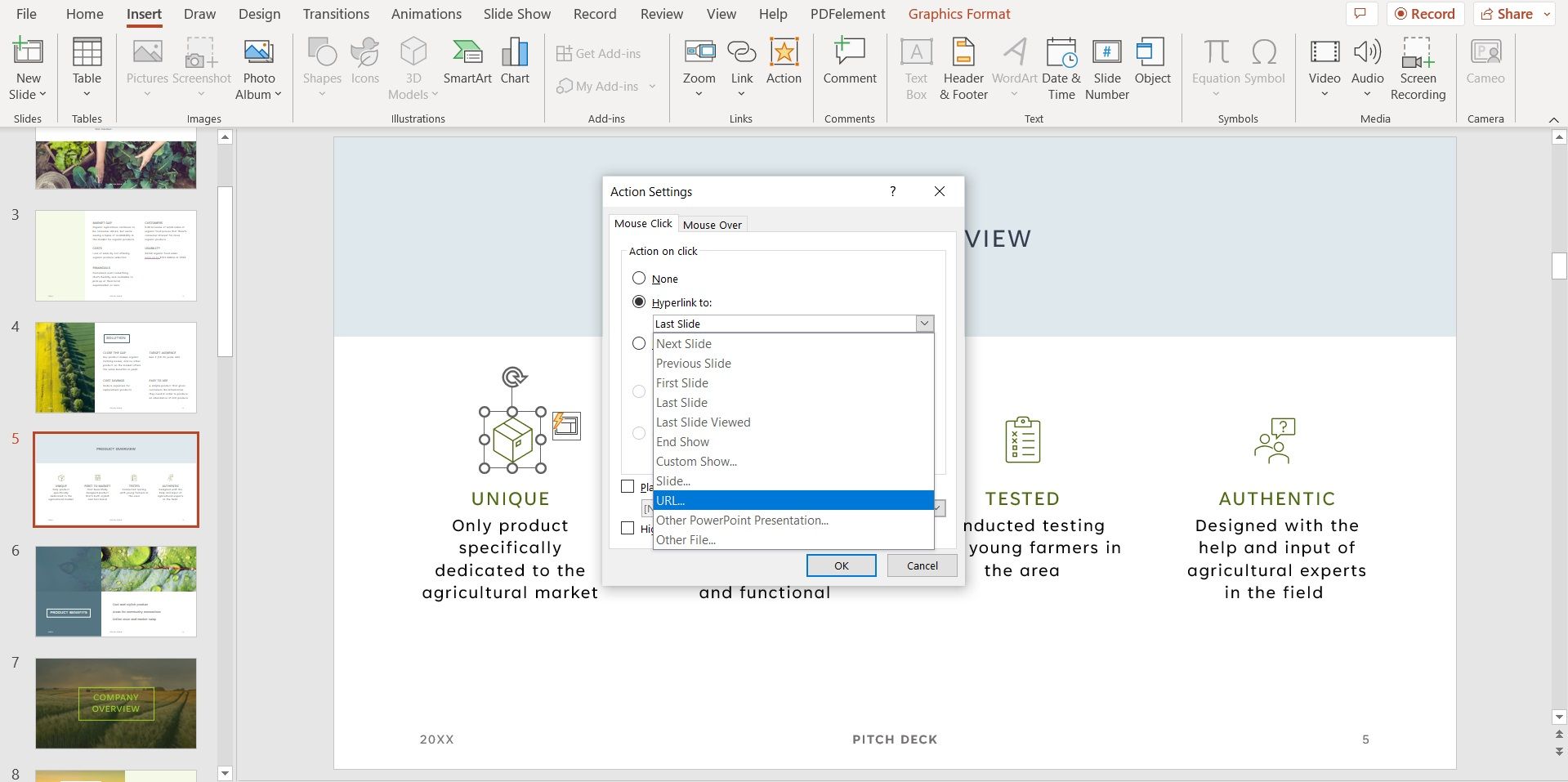
نحوه ایجاد یک نمایش سفارشی هایپرلینک
اگر میخواهید یک نمایش اسلاید کوچک به عنوان بخشی از ارائه بزرگتر خود ارائه دهید، میتوانید یک نمایش اسلاید سفارشی را پیوند دهید، اما ابتدا باید آن را ایجاد کنید. در اینجا چگونه است:
- ارائه خود را باز کنید و به نمایش اسلاید بروید.
- بر روی Custom Slide Show کلیک کنید، سپس Custom Shows را انتخاب کنید.
- در گوشه پنجره پاپ آپ گزینه New را انتخاب کنید.
- یک نام برای نمایش سفارشی خود در کادر نام نمایش اسلاید تایپ کنید.
- کادرهای اسلایدهایی را که می خواهید در نمایش سفارشی شما نمایش داده شوند علامت بزنید، سپس روی افزودن کلیک کنید.
- از دکمه های سمت راست برای تنظیم مجدد ترتیب اسلایدهای خود استفاده کنید، سپس روی OK کلیک کنید.
- دوباره پنجره نمایشهای سفارشی پاپآپ را خواهید دید. روی Show کلیک کنید تا ببینید نمایش اسلاید سفارشی شما چگونه است.
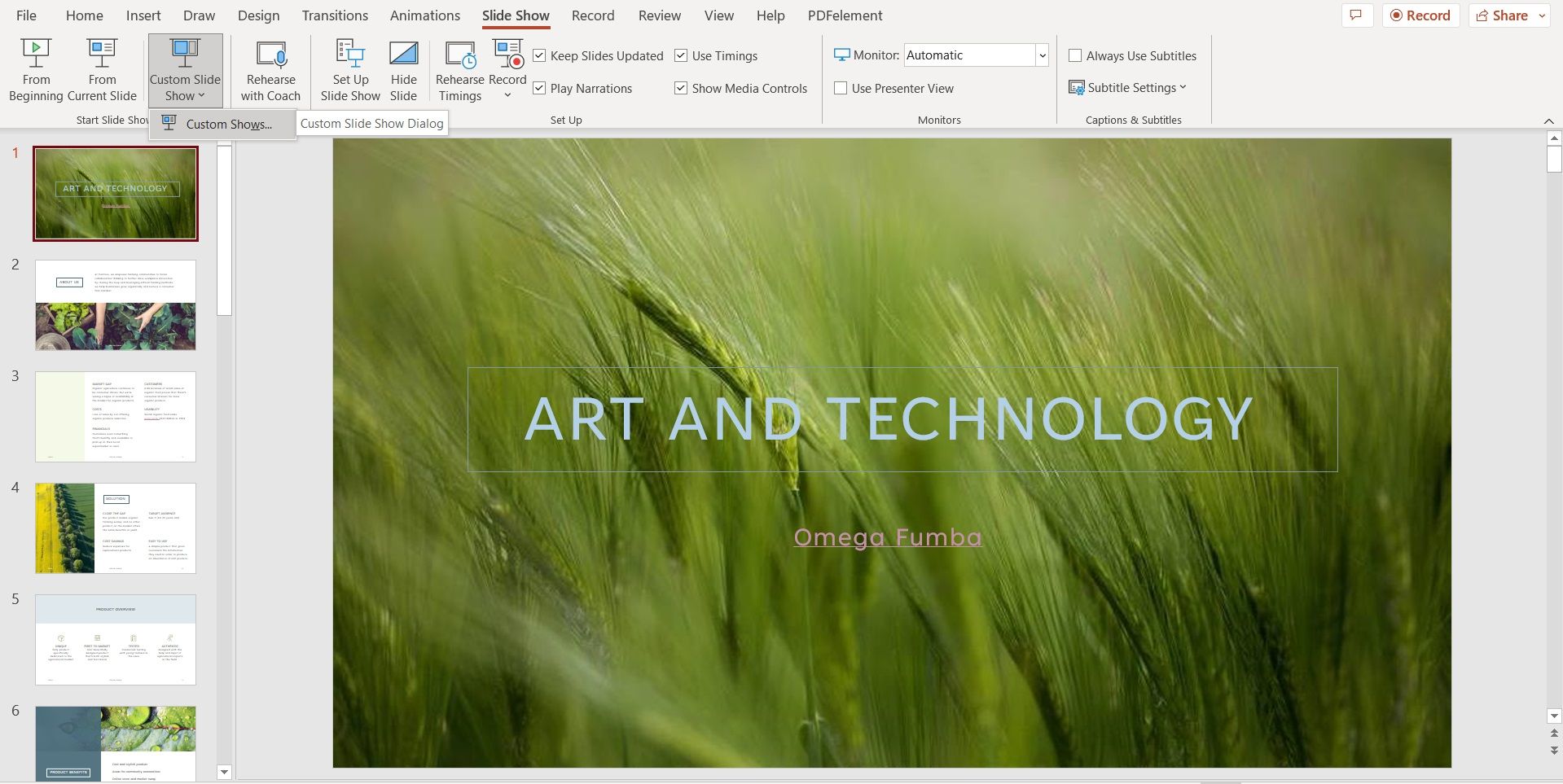
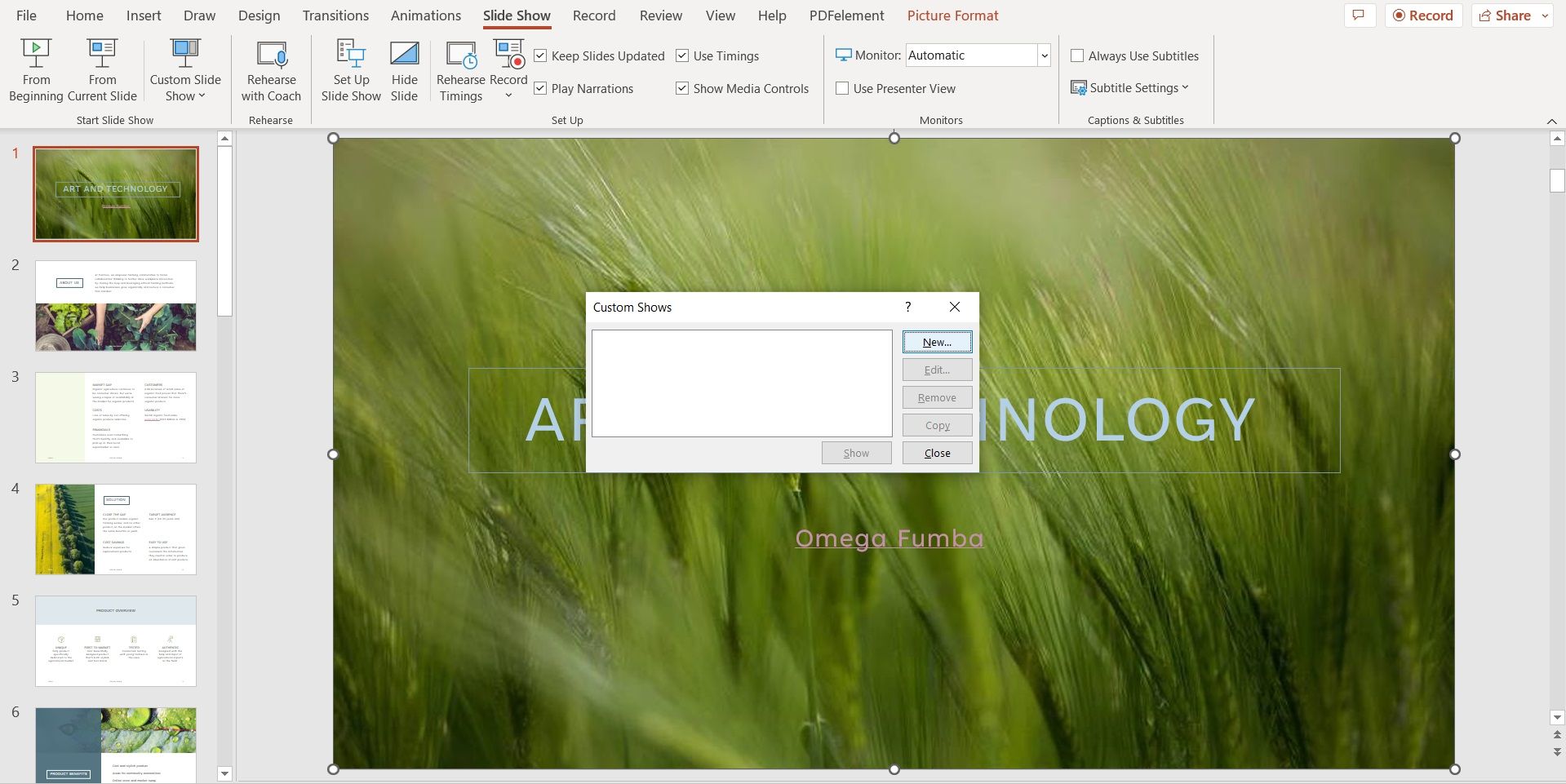
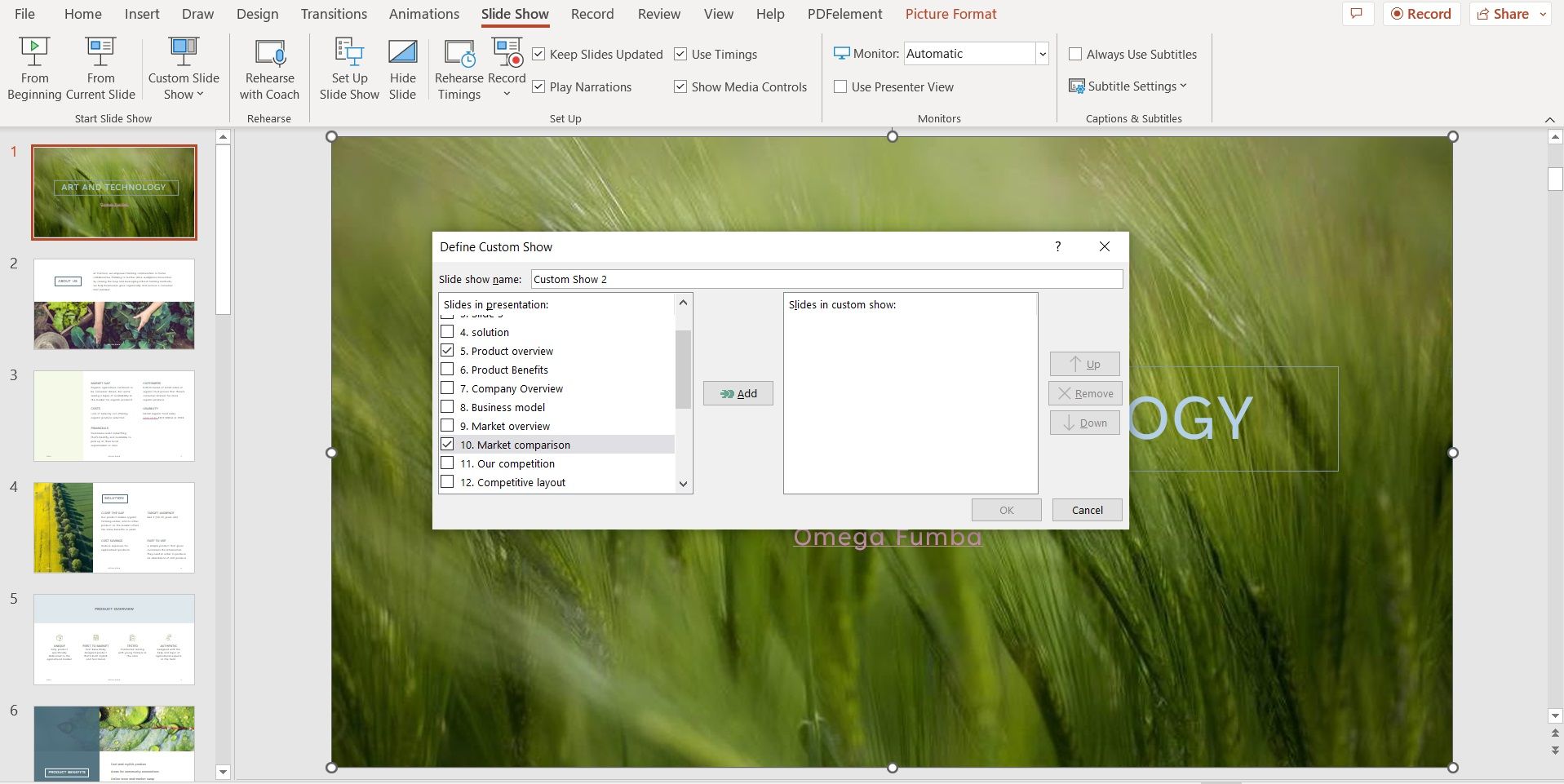
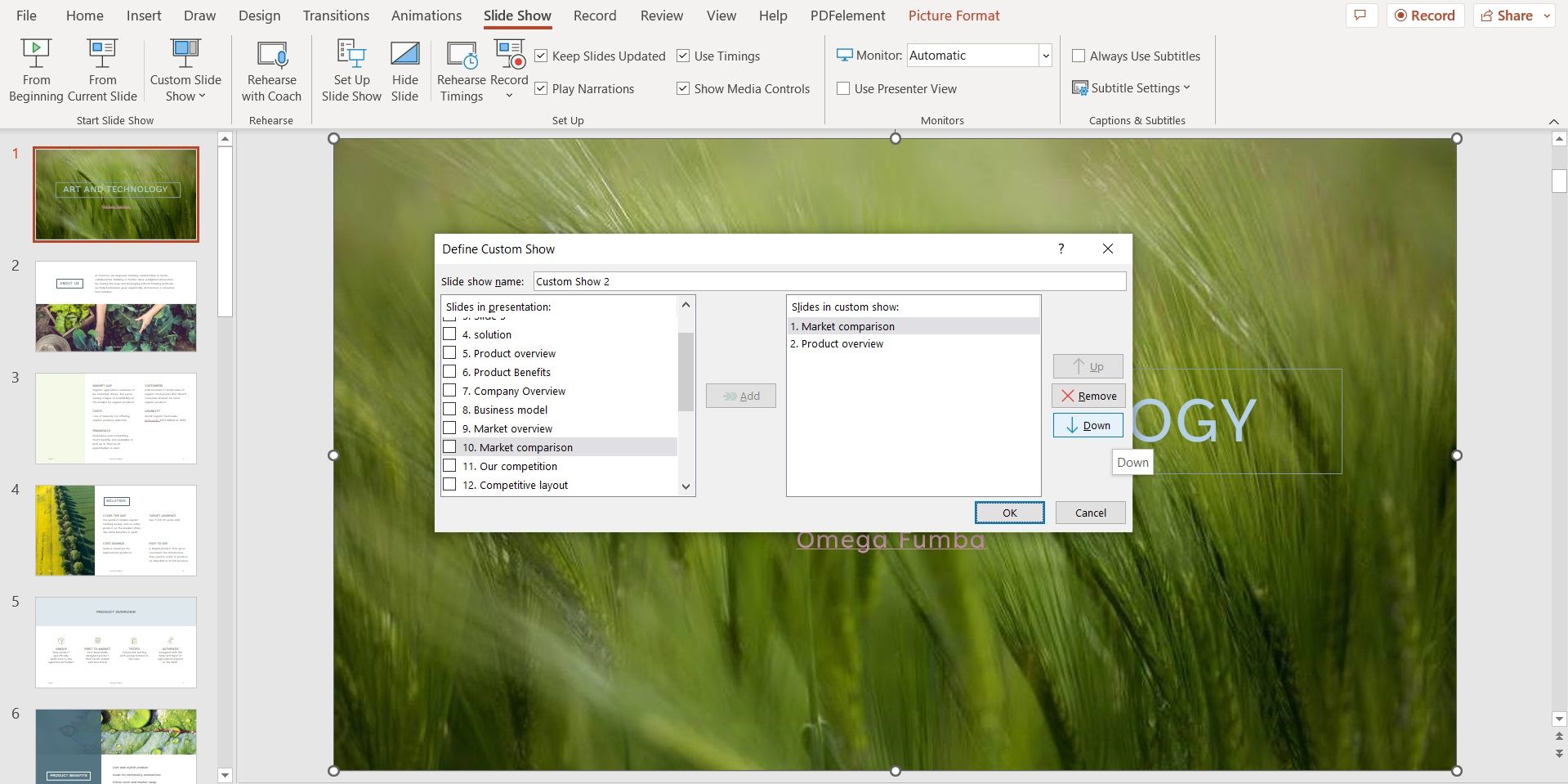
اکنون که یک نمایش سفارشی ایجاد کرده اید، می توانید آن را به یک متن یا شی در ارائه خود پیوند دهید.
- متنی را که میخواهید پیوند دهید انتخاب کنید.
- روی متن کلیک راست کرده و لینک را انتخاب کنید.
- در قسمت پیوند به، به مکان در این سند بروید.
- به پایین اسکرول کنید و روی Custom Shows کلیک کنید.
- نمایش سفارشی مورد نظر برای ارائه را انتخاب کنید، سپس کادر Show and return را در سمت راست علامت بزنید.
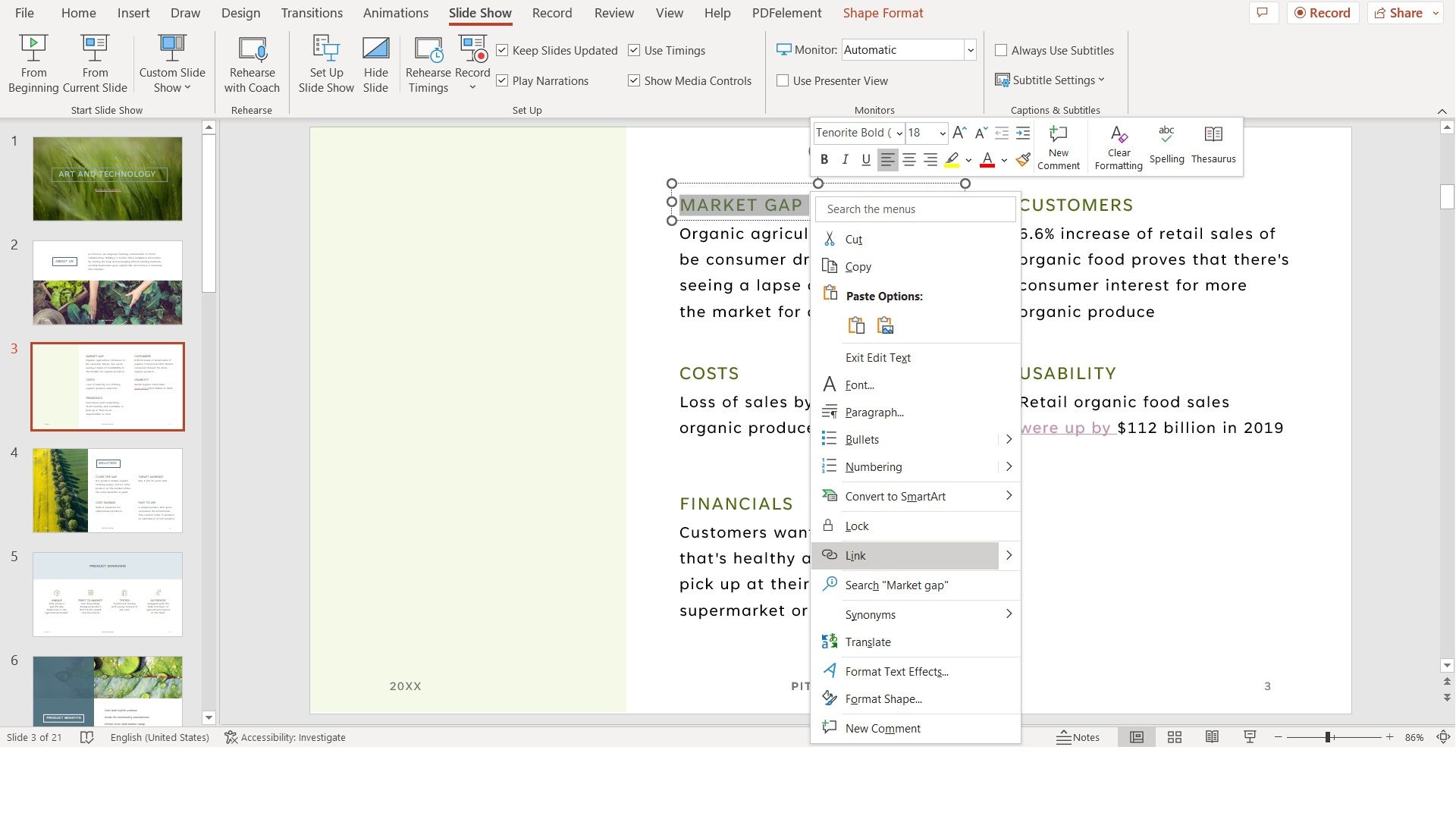
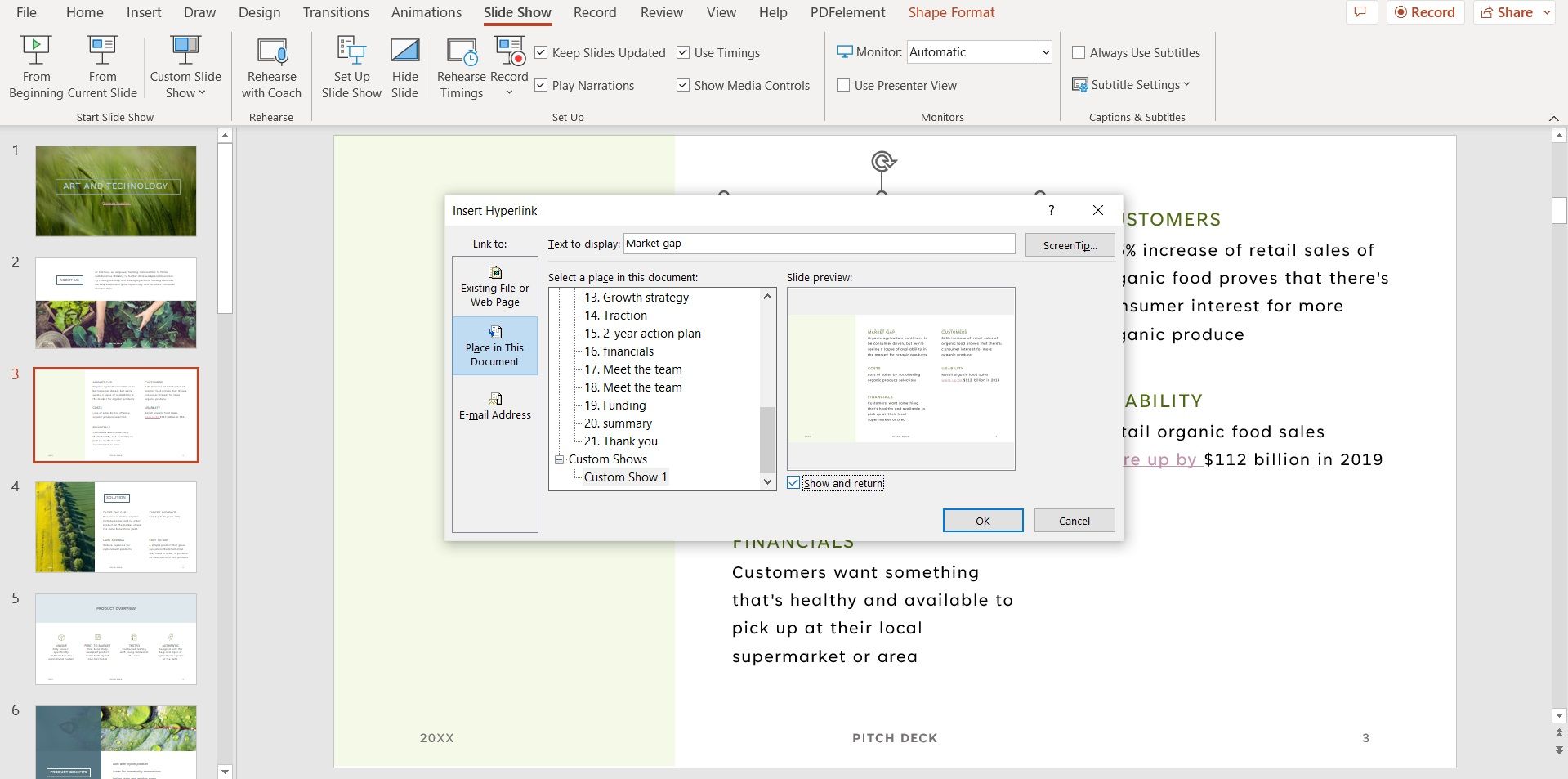
مهارت های ارائه پاورپوینت خود را افزایش دهید
اگر می خواهید به ارائه پاورپوینت خود ارزش بیافزایید، افزودن لینک ها راه آسانی برای اتصال اسلایدهای خود به منابع دیگر است. همچنین این یک راه عالی برای نشان دادن مهارت های ارائه و جذب مخاطبان است.
چه بخواهید متنی را به یک صفحه وب پیوند دهید، یا با پیوند دادن یک نمایش سفارشی زیر مجموعه ای از اسلایدها را به مخاطبان خود بدهید، همه اینها در Microsoft PowerPoint امکان پذیر است.